Kindle er virkelig verdens fineste og mest berømte ebook reader. (Enten Du har Kindle Paperwhite eller En Kindle Fire koblet her (som jeg gjør), vil disse tipsene få biblioteket ditt organisert!
enhetens evne til å organisere bøker har imidlertid rom for forbedring, spesielt hvis du leser mange bøker fra en nettbrett. Dette blogginnlegget vil bidra til å organisere Kindle-bøkene dine, spesielt hvis du utnytter de gratis bøkene som tilbys i Kindle-innhold.
Det er egentlig ikke morsomt å sile gjennom dusinvis av titler for å oppdage hva du leter etter, og derfor er det viktig å holde styr på bøker på Kindle-bøkene dine. Og jeg er en jente som elsker organisasjon. (Klikk her for å lese blogginnlegget mitt på de organisatoriske tipsene jeg lærte av å se The Home Edit På Netflix.)
Her er noen tips for å fjerne, filtrere, surfe og arrangere bøker på Amazon Kindle som du får Fra Amazon-nettstedet.
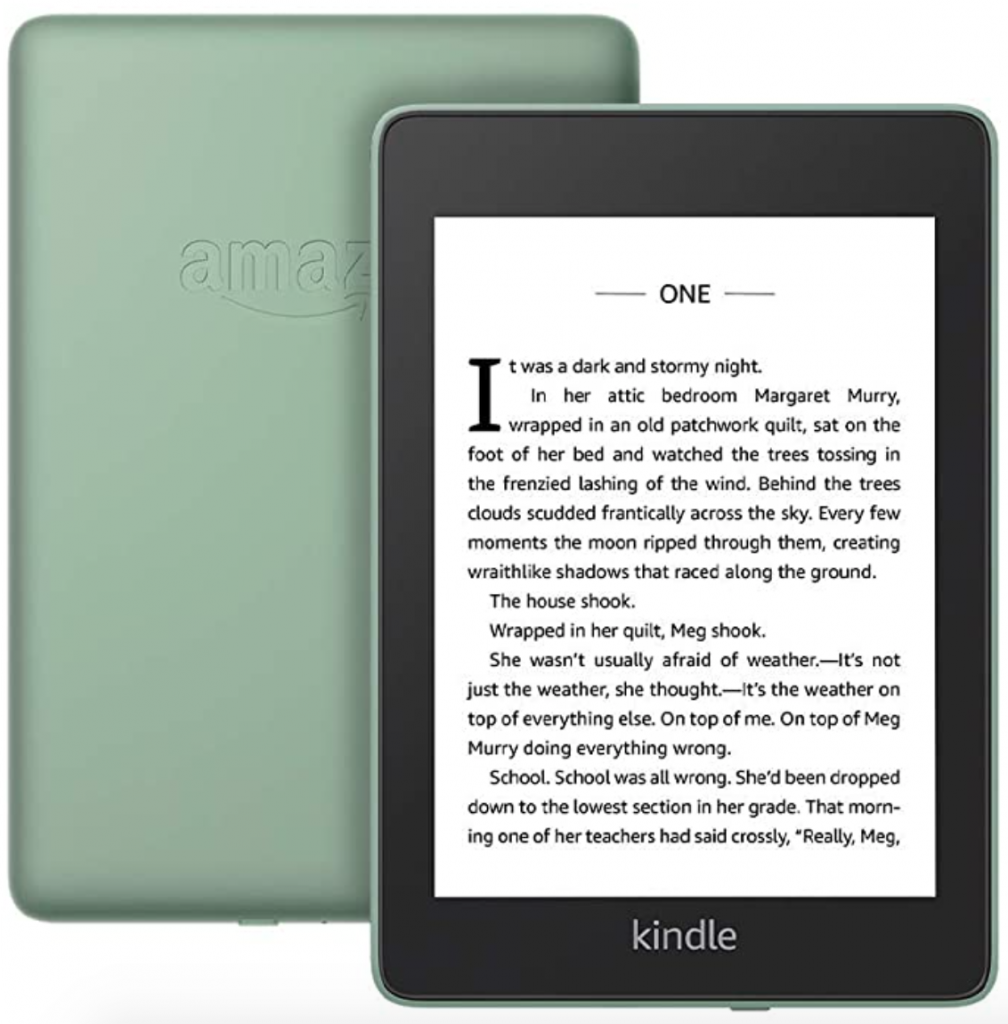
Fjern Eventuelle Bøker Du Ikke Trenger Fra Kindle
Noen Ganger trenger du bare å fjerne noen av bøkene dine. Din bærbare bokhylle vil raskt fylle opp hvis du er en vanlig leser som meg. Hvis du sletter en bok fra enheten, betyr det ikke at den slettes for alltid. Mens det fjerner boken Fra Kindle, ikke bekymre deg, det er fortsatt lagret I Din Amazon-konto, og du kan laste det når som helst.
for å se en oversikt over Kindle-bøkene dine, bare gå til «Ditt Bibliotek» øverst til venstre på startskjermen. Derfra kan du avinstallere en bok ved å bla nedover listen. Du kan se alle dine digitale bøker ved å klikke eller trykke på «Sorter» – alternativet øverst til høyre, og velg deretter enten «Liste » eller» Grid » – uansett hva du foretrekker.
Bruk de tre prikkene for å se flere alternativer. Finn den som skal «fjerne» en bok fra Kindle-samlingen din. Det er verdt å merke seg at det betyr fjern ikke slett. Alle bøkene du noensinne har lastet ned, vises i biblioteket under overskriften» Alt «eller» Alt».
Du kan også bare gå til» Nedlastet » – fanen og skjule de du ikke vil se ved å fjerne dem. Igjen, dette vil bare vise bøker som er på Din Kindle-enhet, noe som gjør det mye enklere å vedlikeholde biblioteket ditt med bare bøkene du vil se.
for mer om å fjerne bøker fra Kindle-Appen din, klikk her.
Gjenopprett Bøker Som Er Fjernet Fra Kindle
for å laste ned bøkene på nytt, går du bare tilbake til kategorien» Alt «eller» Alt». For å laste ned tittelen, trykk bare på den. Bang! Det er tilbake.
Sorter Og Organiser Bøker På Kindle
Nå som du har fjernet bøkene du ikke trenger å se fra Kindle, la oss organisere de du har i en mappestruktur som fungerer for deg. Kindle har noen sorteringsverktøy som vil bidra til å gjøre dette. Jeg foreslår at du bruker listevisningen for enkelhet.
trykk Først På » Sorter «øverst til høyre øverst til høyre i Kindle-biblioteket og velg» Liste » for å se flere titler i tekstformatet i stedet for bare dekslene. Hvis du trykker på» Sorter » en gang til, ser du nyere bøker-sannsynligvis i den rekkefølgen du nylig åpnet dem. Så boken du sist leste vil vises øverst på listen.
tittel og forfatter kan ordnes i alfabetisk rekkefølge etter kriteriene du ønsker. Samlingen kan imidlertid se litt annerledes ut. Det er best å organisere bøker I Samlinger. Samlinger er Kindle-versjonen av mapper.
start Øverst på hjem-skjermen eller menyen for å finne Samlingen din. Velg deretter samlinger fra biblioteket. Der kan du se alle samlingene du har opprettet, og kan trykke på noen for å se bøkene i den.
for en veiledning om sortering av ulike typer bøker I Kindle, klikk her.
Har du ikke opprettet en samling ennå? Fortsett å lese.
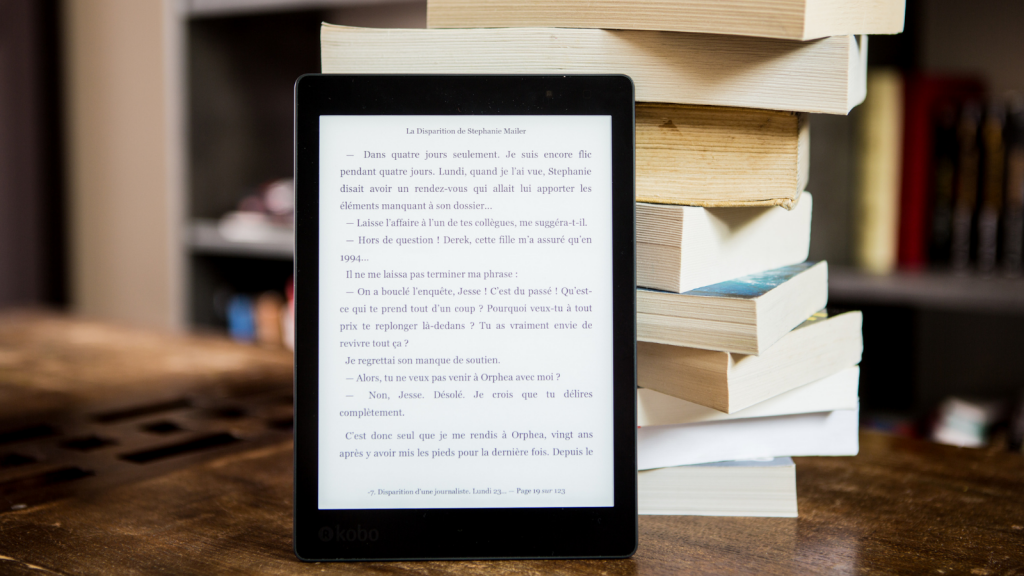
Lag Samlinger For Kindle
Opprette En Samling På Kindle er den beste måten å holde ting organisert. Her er noen ideer til Samlingene dine.
- Bøker du er ferdig
- Bøker du vil lese
- Fiksjonsbøker
- Romantikkbøker
- Thriller bøker
for å lage en ny Samling, fra menyen, trykk på de tre prikkene i øverste hjørne og velg «lag ny samling». Deretter kan du velge et navn, som «Summer Reads» for å holde oversikt over bøkene du virkelig vil lese neste, for eksempel. Når du har skrevet inn et navn, lagre det og du er klar!
for å legge til en bok i En Samling I Kindle, gjør følgende:
- trykk På Menyikonet På Hjem-skjermen.
- Trykk På Opprett Ny Samling.
- Skriv inn et navn på den nye samlingen. Du kan til og med bruke noen av ideene nevnt ovenfor.
- Trykk på avmerkingsboksen for hver tittel du vil legge til i samlingen.
- når du er ferdig, trykker Du På Ferdig. Det er det!
Bruke Kindle Samlinger Er den enkleste måten å lagre Kindle biblioteket fra å bli overkjørt med bøker. Siden Samlinger ligner på mapper, har bøkene dine sortert i disse digitale mappene det mye lettere å vite hva du leter etter-akkurat som et murstein og mørtel bibliotek.
når du surfer På Kindle-biblioteket, kan du se titler automatisk falle under noen kategorier som du har opprettet Samlinger for. Tenk på dette som en snarvei. Du kan også skille bøker som du allerede har lest fra bøker som du fortsatt ikke har lest, som I Goodreads for eksempel. Klikk her for å følge Meg på Goodreads.
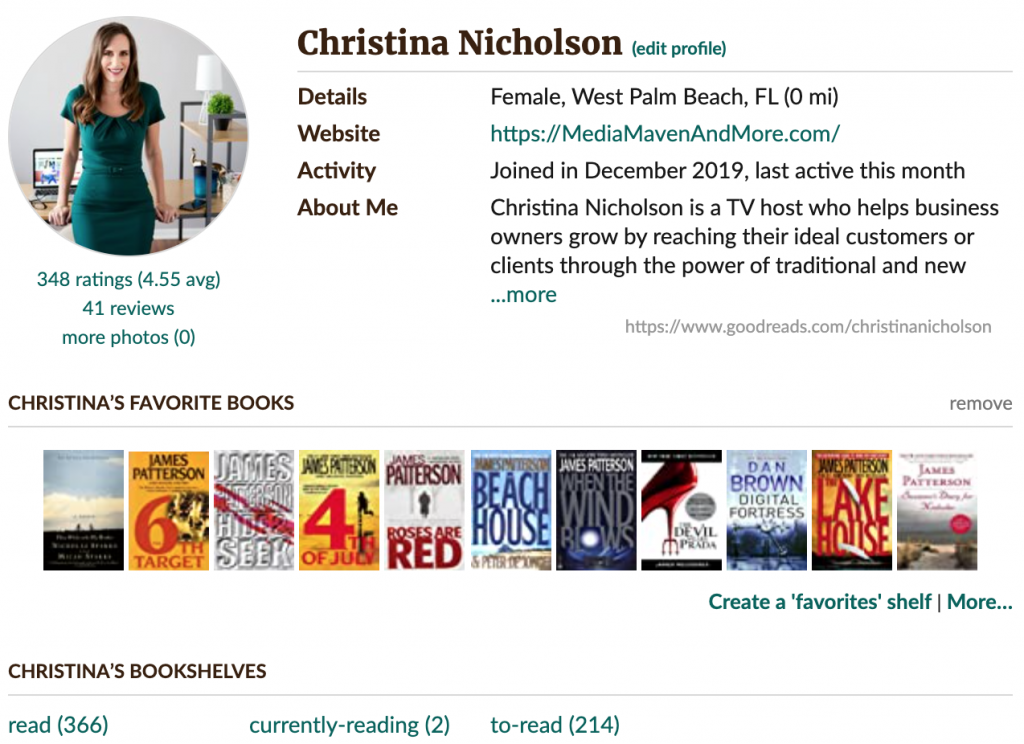
Vil Sky Samlinger? Bare bytt til» Sky » – fanen og velg Samlingen for å legge den til enheten, og velg deretter titlene for nedlasting for å få dem til å vises.
for hjelp til nedlasting eller for å lære å importere Samlinger til Din Kindle E-Leser, klikk her.
Organiser Dokumenter Med Filter På Kindle
et filterikon kan også bli funnet i biblioteket. Dette oppfordrer deg til å ordne Kindle ved bare å vise visse typer innhold.
Du kan velge mellom en rekke kategorier, som:
- Bøker
- Auditiv
- Tegneserie
- Prøver
- Journaler
- Dokumenter
- Sett
noen notater og nettsteder du har sendt til Din Kindle, så vel som utklippene dine, lagres Også i Dokumenter. Du kan også bruke «Lese» samt «Uleste» filtre.
Søk Enkelt Gjennom Kindle-Biblioteket
ikke glem å bruke søkefeltet øverst til høyre for å finne noe du ikke ser på et øyeblikk. Det vil spare deg for tid! Bare begynn å skrive inn boktittelen eller forfatterens navn, og du vil begynne å se resultater fylle med en gang.
i resultatene vil du se at noen oppføringer vil bli identifisert med et bokikon som er lagret på Kindle, mens noen søkeord vil bli merket med en handlekurv for å ta deg direkte til Kindle-butikken hvor du kan handle for den boken.
Gjør Bruk Av Leselister på Kindle
jeg elsker absolutt min» vil lese «- liste På Goodreads og «Leselister» på Kindle er en annen nyttig organisasjons-og planleggingsmetode. Selv om dette ikke vil hjelpe deg med å finne bøker du har kjøpt nylig, vil det hjelpe deg å huske hvilken ny bok du vil lese senere av noen av favorittforfatterne dine. I øverste hjørne av hjemmesiden finner du » Leselister.»
På grunn av det åpenbare Amazon-Goodreads-partnerskapet, vil du kunne se produkter fra Både Goodreads og Amazon-ønskelistene dine på Kindle for enkelt å velge din neste bok. Denne delen viser også Noen Kindle-bokprøver hvis du har lastet ned dem.
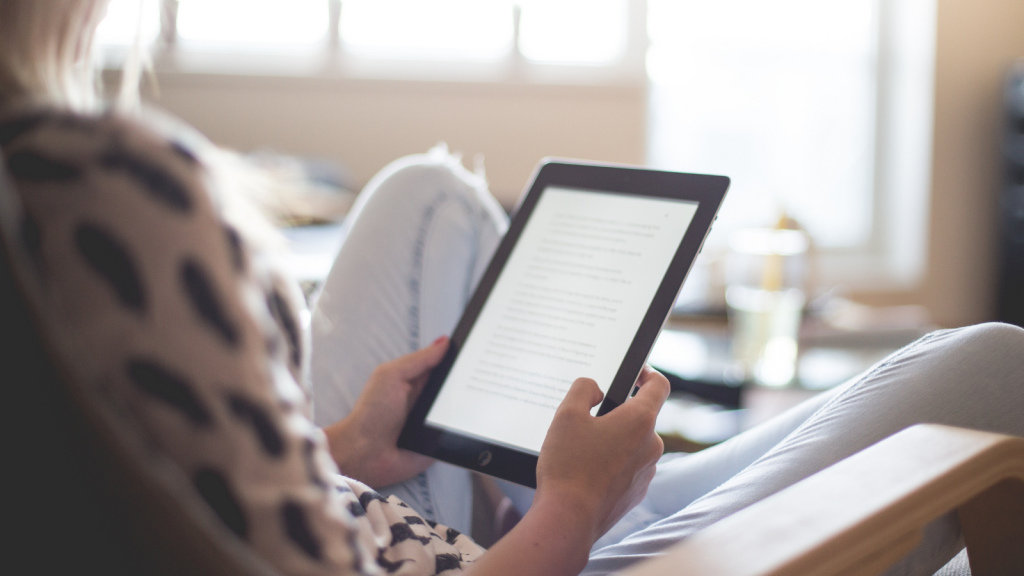
Endre Strukturinnstillingene på Kindle
innstillingsmenyen på Kindle lar deg gjøre noen justeringer på startskjermoppsettet som du foretrekker å se dem. For å se hele menyen, klikk «Innstillinger» på toppen, deretter gjøre veien til «Device Options» deretter «Avanserte Alternativer» etter at.
du kan slå av startskjermen i denne delen og endre den til å inkludere «Leselister» samt forslag, for eksempel. Hvis du deaktiverer den, vil du bli tatt rett til et bibliotek skjerm.
Hørbart Innhold er en annen type bok tilgjengelig. Jeg liker å lese bøker når jeg går eller kjører.) Dette gir deg muligheten til å vise lyd i biblioteket som standard bøker. For å gjøre dette, velg» Vis » i bibliotekfilteret fra rullegardinmenyen. (De blir bare skjult for visning hvis du bruker» Auditory » – filteret inne i biblioteket, som beskrevet ovenfor.)
Ditt Organiserte Kindle-Bibliotek
ja, organisering av bøker i Kindle-biblioteket tar tid, men som enhver form for organisasjon lønner det seg til slutt. Akkurat som du vil organisere noe i hjemmet ditt for å gjøre livet mindre stressende, må du gjøre det samme digitalt.
du kan forvandle et travelt Kindle-bibliotek ved å bruke sortering, søk og Samlinger. Ha det gøy å bruke biblioteket og lese bøker ved å lage et sted hvor du vil lese. (Organisering kan være en god tid!)
hvis du vil gjøre noe annet på Din Kindle E-Leser som ikke var dekket i dette blogginnlegget, er det kanskje dekket her på Amazon-nettsiden.